Nastavení klienta Azure Key Vault
Funkce pro ukládání rozšířených certifikátů vám umožňuje definovat typ úložiště certifikátů, který se používá ve finančních a provozních aplikacích.
Funkce poskytuje dvě možnosti ukládání certifikátů: místní úložiště a úložiště Microsoft Azure Key Vault. Nastavením nové možnosti Použít pokročilé úložiště certifikátů na kartě Obecné stránky Parametry systému (Správa systému>Nastavení>Parametry systému) můžete definovat volbu, která se použije.
- Místní úložiště – Tuto možnost úložiště lze použít s místními nasazeními a jakýmkoli druhem místního vývojového prostředí. Chcete-li ji použít, nastavte možnost Použít pokročilé úložiště certifikátů na Ne. Tato možnost úložiště se doporučuje pro vývojová prostředí, která se používají pro účely vývoje a ověřování, kde je nutné ověřit certifikát a pracovat s ním.
- Úložiště Azure Key Vault – Tato možnost úložiště je vyžadována pro cloudová nasazení, ale lze ji použít také s místními nasazenými prostředími a jakýmkoliv místním vývojovým prostředím. Chcete-li ji použít, nastavte možnost Použít pokročilé úložiště certifikátů na Ano. Tato možnost úložiště je jedinou možností pro produkční prostředí v Azure Cloud.
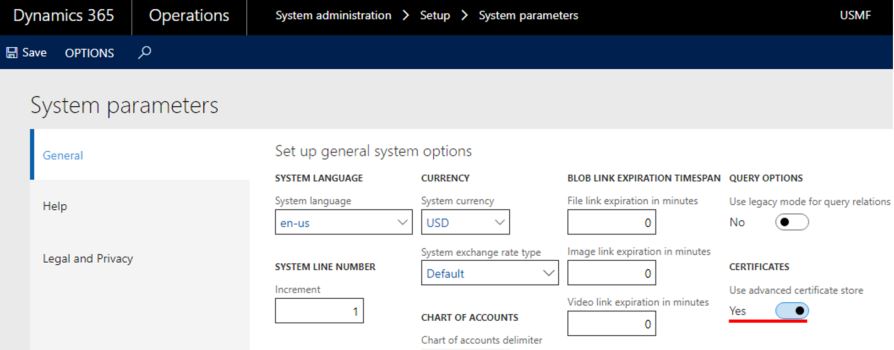
Než budete moci pracovat s certifikáty uloženými v Key Vault, je nutné provést určité nastavení. Informace o požadovaných nastaveních naleznete v následujícím článku znalostní báze Microsoft (KB): 4040294 – Údržba úložiště Azure Key Vault. Po nastavení úložiště Key Vault byste se měli propojit certifikáty ve finančních a provozních aplikacích.
Po instalaci certifikátu do Key Vault je nutné ho nastavit v aplikaci.
- Přejděte na Správa systému>Nastavení>Parametry Key Vault.
- Zvolte Nová pro vytvoření nové instance.
- Zadejte název a popis a poté na záložce s náhledem Obecné nastavte pole, která jsou vyžadována pro integraci s úložištěm Key Vault:
Adresa URL Key Vault – Zadejte výchozí adresu URL Key Vault, pokud již není definována referencí tajného klíče.
Klient Key Vault – Zadejte ID interaktivního klienta aplikace Microsoft Entra, které je přidruženo k úložišti Key Vault pro účely ověřování.
Tajný klíč úložiště Key Vault – Zadejte tajný klíč, který je přidružen k aplikaci Microsoft Entra, která se používá k ověřování v účtu úložiště Key Vault.
Poznámka
Pokud se používá několik úložišť Key Vault, musíte nastavit samostatnou instanci pro každou instanci na stránce Parametry Key Vault.
- Na pevné záložce Certifikáty vyberte Přidat a přidejte své certifikáty. U každého certifikátu je třeba nastavit tato pole:
- Název
- Popis
- Tajný klíč certifikátu Key Vault – Zadejte referenci tajného klíče na certifikát.
Formát tajného klíče certifikátu Key Vault se musí podobat následujícímu příkladu:
vault://<KeyVaultName*>/<SecretName>/<SecretVersion*>
Atributy označené hvězdičkou (*) jsou volitelné. Atribut <SecretName> je však povinný. Ve většině případů můžete definovat tajný klíč Key Vault v následujícím formátu:
vault:///<SecretName>
Pokud není v Key Vault definována verze tajného klíče, systém načte aktivní certifikát, který má nejpozdější datum vypršení platnosti.
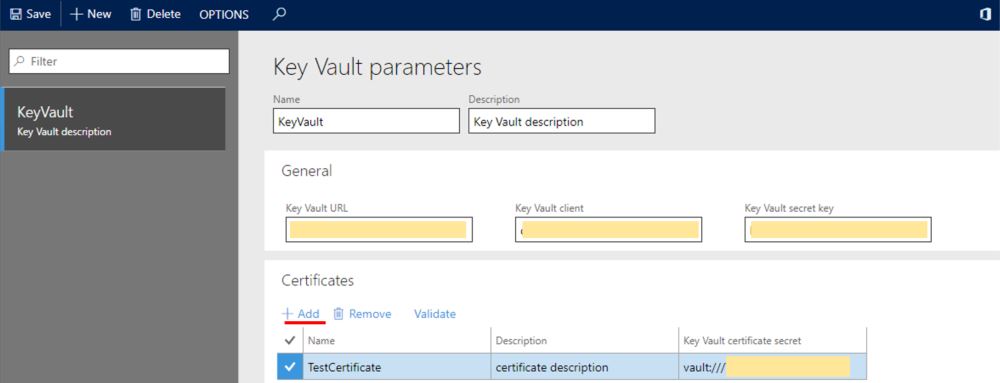
Poznámka
Funkce úložiště Key Vault byla rozšířena tak, aby zahrnovala ukládání certifikátů do mezipaměti. Je doporučena následující konfigurace:
- V tajném klíči certifikátu Key Vault zadejte verzi tajného klíče.
- Po nahrání nové verze stávajícího certifikátu do úložiště Key Vault aktualizujte atribut <SecretVersion> v poli Tajný klíč certifikátu Key Vault.
Pomocí funkce Ověřit ověřte, že jste správně definovali odkaz na certifikát a že je certifikát platný.
Váš názor
Připravujeme: V průběhu roku 2024 budeme postupně vyřazovat problémy z GitHub coby mechanismus zpětné vazby pro obsah a nahrazovat ho novým systémem zpětné vazby. Další informace naleznete v tématu: https://aka.ms/ContentUserFeedback.
Odeslat a zobrazit názory pro